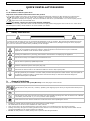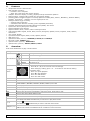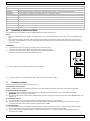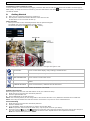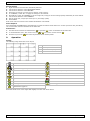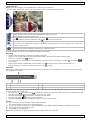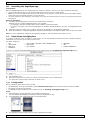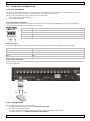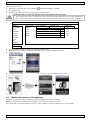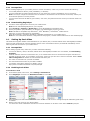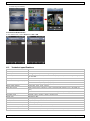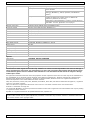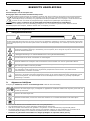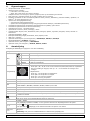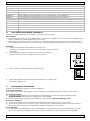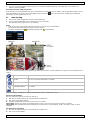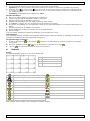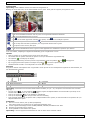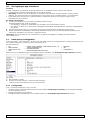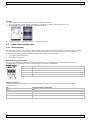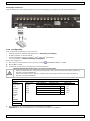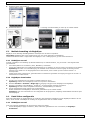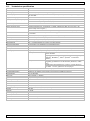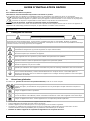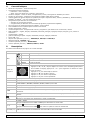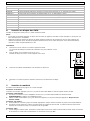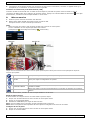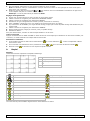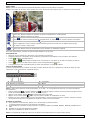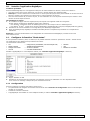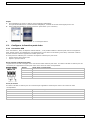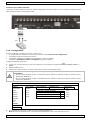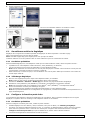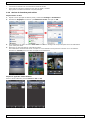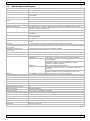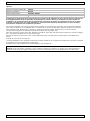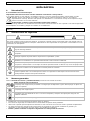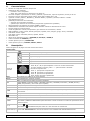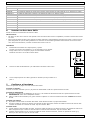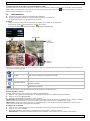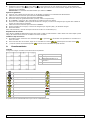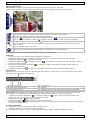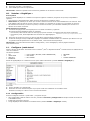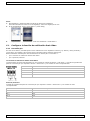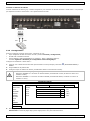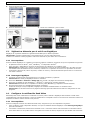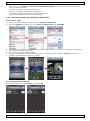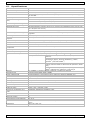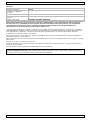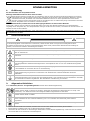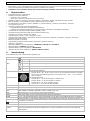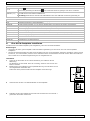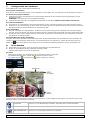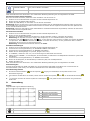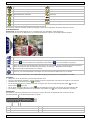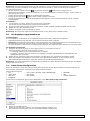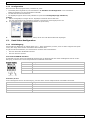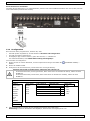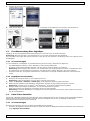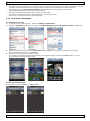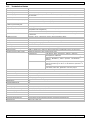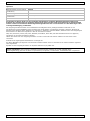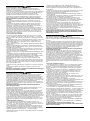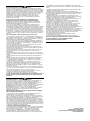Velleman HAA2890 El manual del propietario
- Categoría
- Teclados numéricos
- Tipo
- El manual del propietario
Este manual también es adecuado para
La página se está cargando...
La página se está cargando...
La página se está cargando...
La página se está cargando...
La página se está cargando...
La página se está cargando...
La página se está cargando...
La página se está cargando...
La página se está cargando...
La página se está cargando...
La página se está cargando...
La página se está cargando...
La página se está cargando...
La página se está cargando...
La página se está cargando...
La página se está cargando...
La página se está cargando...
La página se está cargando...
La página se está cargando...
La página se está cargando...
La página se está cargando...
La página se está cargando...
La página se está cargando...
La página se está cargando...
La página se está cargando...
La página se está cargando...
La página se está cargando...
La página se está cargando...
La página se está cargando...
La página se está cargando...
La página se está cargando...
La página se está cargando...
La página se está cargando...
La página se está cargando...
La página se está cargando...
La página se está cargando...
La página se está cargando...
La página se está cargando...
La página se está cargando...
La página se está cargando...

DVR16H3
V. 01 – 25/09/2014 41 ©Velleman nv
GUÍA RÁPIDA
1. Introducción
A los ciudadanos de la Unión Europea
Importantes informaciones sobre el medio ambiente concerniente a este producto
Este símbolo en este aparato o el embalaje indica que, si tira las muestras inservibles, podrían dañar el medio
ambiente. No tire este aparato (ni las pilas, si las hubiera) en la basura doméstica; debe ir a una empresa
especializada en reciclaje. Devuelva este aparato a su distribuidor o a la unidad de reciclaje local. Respete las leyes
locales en relación con el medio ambiente.
Si tiene dudas, contacte con las autoridades locales para residuos.
¡Gracias por elegir Velleman! Lea atentamente las instrucciones del manual antes de usar el aparato. Si ha sufrido algún daño
en el transporte no lo instale y póngase en contacto con su distribuidor.
OBSERVACIÓN: Este documento es una guía rápida. Para más información, consulte el amplio manual del usuario en el CD-
ROM (incl.).
2. Instrucciones de seguridad
ADVERTENCIA
RIESGO DE DESCARGA ELÉCTRICA
ADVERTENCIA:
Para reducir cualquier riesgo de descarga eléctrica, no exponga el aparato a lluvia ni humedad. Utilice este aparato sólo con
la fuente de alimentación indicada en la etiqueta. Velleman NV no será responsable de ningún daño o lesión debido a un uso
(inadecuado) de este aparato.
Este símbolo advierta al usuario de la presencia de una tensión potencialmente peligrosa que puede constituir un
riesgo de descarga eléctrica.
Este símbolo advierta al usuario de la presencia de observaciones importantes sobre el uso y/o el mantenimiento
del aparato.
Mantenga el aparato lejos del alcance de personas no capacitadas y niños.
Riesgo de descargas eléctricas al abrir la caja. Puede sufrir una peligrosa descarga eléctrica al tocar un cable
conectado a la red eléctrica. La reparación debe llevarla a cabo un técnico cualificado.
Desconecte siempre el aparato de la red eléctrica si no va a usarlo durante un largo período de tiempo y antes de
su limpieza o mantenimiento. Tire siempre del enchufe para desconectar el cable de red, nunca del propio cable.
NO desmonte ni abra la caja salvo mención en contra. El usuario no habrá de efectuar el mantenimiento de
ninguna pieza. Contacte con su distribuidor si necesita piezas de recambio.
Este aparato pertenece a la clase de protección I, por lo tanto, es esencial que el aparato esté puesto a tierra.
Conecte el aparato sólo a un enchufe puesto a tierra. Por seguridad no interrumpa nunca la toma de tierra.
Queda prohibida cualquier interrupción intencional.
3. Normas generales
Véase la Garantía de servicio y calidad Velleman® al final de este manual del usuario.
Utilice el aparato sólo en interiores
No exponga este equipo a lluvia, humedad ni a ningún tipo de salpicadura o goteo. Nunca ponga un objeto con
líquido en el aparato.
No exponga este equipo a polvo.
No exponga este equipo a temperaturas extremas. Asegúrese de que los orificios de ventilación no estén
bloqueados. Deje una distancia de mín. 2.5 cm entre el aparato y cualquier otro objeto para asegurar una
ventilación suficiente.
Proteja el aparato contra choques y golbes. Evite usar excesiva fuerza durante el manejo y la instalación.
Familiarícese con el funcionamiento del aparato antes de utilizarlo.
Por razones de seguridad, las modificaciones no autorizadas del aparato están prohibidas.
Utilice sólo el aparato para las aplicaciones descritas en este manual Su uso incorrecto anula la garantía completamente.
Los daños causados por descuido de las instrucciones de seguridad de este manual invalidarán su garantía y su
distribuidor no será responsable de ningún daño u otros problemas resultantes.
Instale y utilice la cámara al respetar la legislación et la vida privada de terceros.

DVR16H3
V. 01 – 25/09/2014 42 ©Velleman nv
4. Características
formato de compresión H.264 en tiempo real
grabación de alta resolución:
o full frame: 704 x 576 píxeles
o 960H: 960 x 576 píxeles con cámaras de 700 líneas TV
funciones multiplex: reproducción en directo, grabación, reproducción, copia de seguridad y acceso por la red
función de copia de seguridad: soporta el back up por USB 2.0 flash drive y red
vigilancia con iPad
®
, iPhone
®
, BlackBerry
®
, Windows Mobile
®
, Symbian
®
y Android
®
software: consulte
www.eagleeyescctv.com
grabación por detección de movimientos:
o detección de movimientos avanzada
o grabación por detección de movimientos programada (3 parámetros ajustables)
Sistema Dinámico de Nombres de Dominio (DDNS): gratuito
restablecimiento automático del sistema después de haber activado la alimentación de nuevo
función 'tiempo de verano/invierno'
modos de grabación: manual / temporizador / por detección de movimientos / alarma
OSD multilingüe: inglés, francés, alemán, portugués, español, checo, húngaro, griego, chino y vietnamita
manual del usuario: inglés
guía rápida: inglés, neerlandés, francés, español, alemán
ratón USB: incl.
discos duros opcionales (no incl.): HD500GB/S, HD1TB/S y HD2TB/S
mando a distancia IR: DVRRC4 (incl.)
monitor opcional (no incl.): MONSCA4N1
router opcional (no incl.): EM4544, EM4571, PCRT1
5. Descripción
Véase las figuras en la página 2 de este manual del usuario.
Panel frontal
LEDs
HDD
El disco duro está leyendo o grabando.
ALARM
Se ha activado una alarma.
TIMER
La grabación programada está activada.
PLAY
El aparato está en el modo de reproducción.
POWER
El aparato está activado.
Teclas de
dirección
En el modo de ajuste:
Pulse ▲ / ▼ / ◄ / ► para desplazar el cursor en la dirección deseada.
Si quiere cambiar un ajuste, pulse + o – para aumentar o disminuir.
En el modo de reproducción:
Pulse para pausar la reproducción.
Pulse para parar la reproducción.
Pulse para avanzar rápidamente.
Pulse para retroceder rápidamente.
MENU
Pulse MENU para entrar en el menú principal.
ENTER
Pulse ENTER para confirmar el ajuste.
LIST
Lista con informaciones sobre los ficheros grabados.
QUICK SEARCH (búsqueda rápida) / RECORD (grabación) / MOTION (movimiento) / ALARM (alarma) /
TIMER (temporizador) / FULL LIST (lista completa)
PLAY
Pulse para reproducir el vídeo grabado.
SLOW
En el modo de reproducción, pulse para una reproducción lenta.
ZOOM
En el modo de reproducción en directo o en el modo de grabación, pulse para agrandar la imagen del canal
seleccionado.
SEQ
Pulse para visualizar cada canal en pantalla completa uno a uno. Vuelva a pulsar para salir de este modo.
Pulse para visualizar el modo de múltiples canales.
1–16
Pulse el botón para seleccionar el canal deseado.
AUDIO
= SLOW + ZOOM
Pulse SLOW y ZOOM simultáneamente para seleccionar el audio en directo o el audio de reproducción de los
canales de audio.
P.T.Z.
= SEQ +
Pulse SLOW y simultáneamente para entrar en o salir del modo de control PTZ
Puerto USB (2 x)
Para una copia de seguridad, conecte una unidad flash USB a un puerto USB;conecte un ratón USB a otro
puerto USB. Observación: No conecte dos ratones o dos unidades flash USB simultáneamente.

DVR16H3
V. 01 – 25/09/2014 43 ©Velleman nv
Panel trasero
puerto LAN
Para conectar la DVR a una red local con un cable de red.
VGA
Conexión para monitor de vídeo (monitor no incl.).
AUDIO IN
4 canales de entrada de audio para conectar cuatro fuentes de audio externas (p.ej. cámaras con audio).
AUDIO OUT
1 salida de audio para conectar a un aparato de audio (p.ej. altavoz, mono).
VIDEO IN
4 canales de entrada de vídeo para conectar 4 fuentes de vídeo externos (p.ej. cámaras).
HDMI
1 canal de salida de vídeo para conectar el DVR al monitor principal.
EXTERNAL I/O
Utilice un conector DSUB de 9 polos para conectar un dispositivo externo (p.ej. alarma, PTZ, etc.).
19V DC
Entrada de alimentación
MONITOR
eSATA
ALARM IN
Conectores para los sensores de alarma.
6. Instalar un disco duro SATA.
Instale un disco duro SATA antes de activar la DVR.
Observaciones
No utilice un disco duro verde en este aparato. Para una lista de discos duros compatibles, consulte el manual del usuario
en el CD.
Borre todos los datos del disco duro después de haber activado la videograbadora. Introduzca la fecha y la hora correcta
para asegurarse de que los datos grabados no se mezclen con otros datos guardados anteriormente en el mismo disco
duro. Para más información, consulte el manual del usuario en el CD.
Instalación
1
Desatornille los tornillos de la tapa superior y quítela.
La tapa es de metal. Sea cuidadoso y no se haga daño con los bordes.
2
Ponga el disco duro en el soporte y fíjelo con los tornillos incluidos.
Instale el disco duro con el lado CI hacia arriba
3
Conecte el cable de alimentación y el cable del bus de datos al disco duro.
4
Cierre la tapa superior de la DVR y apriete los tornillos que dejó sueltos en el
paso 1.
7. Configurar el hardware
Véase las figuras en la página 2 de este manual del usuario.
Conectar un monitor
Conecte un monitor adecuado (no incl.) al puerto de salida HDMI o VGA de la parte trasera de la DVR.
Conectar la alimentación
1. Conecte el conector DC del adaptador de red (incl.) a la entrada de alimentación VDC de la parte trasera de la DVR.
ADVERTENCIA: utilice sólo el adaptador incluido.
2. Utilice el cable de alimentación (incl.) para enchufar el aparato en una toma eléctrica adecuada. Todavía no encienda
la DVR.
Conectar una cámara
1. Es posible conectar hasta 4 cámaras adecuadas. Cada cámara necesita su propia alimentación.
2. Conecte la salida de vídeo de la cámara a la entrada de vídeo de la parte trasera de la DVR. El número al lado de cada
conector de entrada es el número de canal. Tipo de conector: BNC.
Conectar audio
1. La DVR soporta cuatro entradas de audio. Conecte la salida de audio de una fuente de audio a la entrada de audio de la
DVR. Asegúrese de que conecte el canal de audio al canal de vídeo adecuado. Tipo de conector: BNC.
2. También, está equipado con un conector de salida de audio. Si fuera necesario, conecte un aparato de audio (p.ej.
altavoz) a este conector. Tipo de conector: BNC.
Front Pane l
screw hole
Front Pane l

DVR16H3
V. 01 – 25/09/2014 44 ©Velleman nv
Conectar una red de área local (Local Area Network, LAN)
Conecte la DVR a una red local al introducir el cable de red en el puerto LAN de la parte trasera de la DVR. Tipo de conector:
8P8C (RJ45). Para configurar la conexión de red, pulse el botón del menú y seleccione . Para más información, consulte el
amplio manual del usuario en el CD (incl.).
8. Introducción
1. Asegúrese de que las cámaras conectadas estén activadas.
2. Ponga el interruptor ON/OFF de la parte trasera del DVR en la posición ON.
El aparato tarda entre 15 y 30 segundos en arrancar.
El menú
Utilice el ratón para introducir la contraseña de la DVR con el teclado de la contraseña.
El nombre de usuario y la contraseña por defecto son “admin”.
El estado cambia de (teclado bloqueado) a (teclado desbloqueado).
Haga clic con el botón derecho del ratón en cualquier lugar de la pantalla para visualizar el menú principal. Vuelva a hacer clic
con el botón derecho para salir.
QUICK START
Haga clic para ajustar la visualización del estado, las imágenes, la fecha & el tiempo.
SYSTEM
Haga clic para configurar los ajustes del sistema
EVENT INFORMATION
Haga clic para entrar en el menú de búsqueda de eventos.
ADVANCED CONFIG
Haga clic para ajustar CAMERA, DETECTION, ALERT, NETWORK, DISPLAY, RECORD,
DEVICES & NOTIFY.
SCHEDULE SETTINGS
Haga clic para ajustar el temporizador de grabación, el temporizador de detección y el
temporizador de alarma.
Para más información, consulte el amplio manual del usuario en el CD-ROM (incl.).
Ajustar la fecha y la hora
Primero, ajuste la fecha y la hora antes de utilizar la videograbadora.
1. Haga clic con el botón derecho del ratón en la pantalla e introduzca la contraseña del administrador.
2. Haga clic en el icono QUICK START.
3. Seleccione TIME SETUP para ajustar la fecha y la hora.
Observación: No modifique la fecha ni la hora después de haber activado la función de grabación. De lo contrario, los datos
grabados estarán desordenados y no podrá encontrar dichos archivos a través de la búsqueda por tiempo.
Observación: Si utiliza la DVR por primera vez, actívela durante al menos 48 horas ininterrumpidamente una vez que la
fecha y la hora hayan sido configuradas correctamente.
Configurar la contraseña
1. Haga clic con el botón derecho del ratón en la pantalla e introduzca la contraseña del administrador.
2. Haga clic en el icono SYSTEM.
3. Seleccione ACCOUNT. Seleccione la contraseña que quiere ajustar y haga clic en EDIT.
Observación: un operador no puede acceder al menú principal, sólo a la barra de menú rápido (véase abajo).

DVR16H3
V. 01 – 25/09/2014 45 ©Velleman nv
4. Desplácese ’hacia arriba’ ( ) o hacia abajo ( ) para seleccionar el valor del primer número. Pulse ENTER para
guardar el número y para ir al siguiente o utilice el ratón para seleccionar el valor deseado. Repita esto para los cuatro
números de la contraseña.
Observación: la contraseña del administrador por defecto es admin.
Ajustes de grabación
1. Haga clic con el botón derecho del ratón en la pantalla e introduzca la contraseña del administrador.
2. Utilice las teclas de dirección para seleccionar ADVANCED CONFIG.
3. Utilice las teclas de dirección para seleccionar RECORD.
4. Seleccione el tipo de grabación deseado (manual, evento o temporizador).
5. En "CHANNEL", seleccione "ALL" para aplicar los cambios a todos los canales.
6. Seleccione "BY CHANNEL" para ajustar el tamaño de la imagen, el número de imágenes por segundo & la calidad de
imagen de cada canal por separado.
7. Utilice las teclas de dirección para seleccionar GENERAL.
8. Ajuste el tamaño de la imagen, el número de imágenes por segundo (IPS) y la calidad de imagen.
9. Seleccione APPLY.
Para más información, consulte el amplio manual del usuario en el CD-ROM (incl.).
Reproducción de sonido
Pulse SLOW y ZOOM simultáneamente para seleccionar el canal de audio deseado o utilice la barra de menú rápido (véase
abajo). El canal de audio actual se visualiza en la barra de estado.
Cambiar el tipo de usuario
1. Es posible acceder al sistema como administrador ( ) u operador ( ). Él símbolo correspondiente se visualiza en la
barra de estado.
2. Para conmutar entre los usuarios, haga clic en el símbolo de usuario ( ó ) para bloquear la sesión actual ( ).
3. ). Pulse el símbolo de teclado bloqueado ( ) e introduzca la contraseña del perfil deseado.
9. Funcionamiento
pantalla
La siguiente imagen visualiza la estructuración de la pantalla.
A
fecha y hora del sistema
B
estado general del sistema
C
capacidad disponible en el
disco duro
D
estado de los canales
el canal de audio en directo está activado
grabación con temporizador
audio desactivado
ratón USB conectado
zoom digital activado (amarillo) / desactivado
conexión Internet
conexión LAN
sobreescribir el disco duro (ajuste por defecto)
No hay conexión de red
modo PTZ
dispositivo flash USB conectado
modo de movimiento
teclado bloqueado
alarm
modo de visualización secuencial
modo de alarma
modo de grabación
operador conectado
administrador conectado
Es posible que los símbolos difieran un poco de los visualizados arriba.

DVR16H3
V. 01 – 25/09/2014 46 ©Velleman nv
Barra de menú rápido
Observación: La barra de menú rápido sólo está disponible si está conectado un ratón USB.
Mueva el cursor hacia la marca de la flecha para abrir la barra de menú rápido. Incluye los siguientes iconos:
Haga clic para visualizar la ventana de selección de canales y seleccione el canal deseado.
Haga clic para visualizar el panel de control de la reproducción.
Haga clic en para reproducir el último vídeo grabado o haga clic en para entrar en la lista de búsqueda.
Seleccione el canal deseado y haga clic en para entrar en el modo 'ampliar la imagen'.
Haga clic y desplace el cuadro rojo de la parte inferior izquierda de la pantalla para moverse hacia el lugar que
desee visualizar.
Haga clic en para salir de este modo.
Haga clic para visualizar el icono de desactivación y para desactivar o reiniciar el aparato.
Para más información, consulte el amplio manual del usuario en el CD-ROM (incl.).
Grabación
Controle si la cámara o las cámaras están conectadas correctamente.
El aparato empieza a grabar si la función de grabación automática y la función de prealarma están activadas.
El símbolo de grabación ( ) se visualiza (por defecto).
El símbolo de movimiento ( ) o el símbolo de alarma ( ) se visualiza en caso de detección de movimiento o alarma y
si esta función está activada.
El símbolo de grabación por temporizador ( ) se visualiza y el LED correspondiente se ilumina si está activada la
grabación por temporizador.
El símbolo de sobreescribir ( ) se visualiza en la pantalla si esta función está activada. (ajuste por defecto)
Reproducción
Asegúrese de que el panel de control no esté bloqueado. Pulse PLAY en el panel de control o utilice la barra de menú rápido
para abrir el panel de control de reproducción.
A
barra de progreso
D
información
B
control de la reproducción
E
cerrado
C
búsqueda de evento
F
ajustar la función AB / abrir el menú de copia de seguridad
Observación: Debe haber al menos 8192 imágenes de datos grabados para que la reproducción funcione correctamente.
(Por ejemplo: con 30 imágenes por segundo debe haber una duración de grabación de mín. 273 segundos).
los botones de avanzar rápidamente ( ) y retroceder rápidamente( ). Haga clic para avanzar/retroceder a una
velocidad de 4, 8, 16 ó 32 (máx.) veces más rápida de lo normal.
Pulse el botón de pausa ( ) para hacer una pausa.
Pulse el botón de parar ( ) para volver a la reproducción en directo.
Pulse el botón SLOW una vez para una reproducción a 1/4
de la velocidad normal. Pulse dos veces para una reproducción
a 1/8 de la velocidad normal.
Función de búsqueda
1. Para buscar un evento, pulse el botón LIST de la parte frontal.
El sistema visualiza un resumen de los ficheros grabados.
2. Es posible buscar por tipo de fichero. Tipos disponibles: ALARM, MANUAL, MOTION, SYSTEM y FULL LIST.

DVR16H3
V. 01 – 25/09/2014 47 ©Velleman nv
3. Seleccione una lista y una grabación.
4. Pulse ENTER para iniciar la reproducción.
Observación: También es posible buscar los ficheros grabados con el software 'Video Viewer'.
10. Instalar « EagleEyes »
Prerrequisitos
Antes de instalar EagleEyes en el teléfono móvil para la vigilancia a distancia, asegúrese de que haya comprobado lo
siguiente:
Tiene suscritos y disponibles para utilizar servicios de Internet en su teléfono móvil.
Observación: Es posible que le cobren por acceder a Internet a través de las redes inalámbricas o las redes 3G. Para
más detalles sobre las tasas de acceso a internet, consulte a su operador de red local o a su proveedor de servicios.
Ha anotado la dirección IP, el número de puerto, el nombre de usuario y la contraseña utilizados para acceder a su
cámara de red desde el internet.
Dónde descargar el software
1. Conéctese a la página web www.eagleeyescctv.com desde su teléfono y regístrese.
No intente descargar EagleEyes desde su ordenador.
o Para Android, seleccione el enlace de descarga que puede encontrar en la página web para iniciar la descarga.
o Para iPhone y iPad, están disponibles dos versiones de la app EagleEyes:
EagleEyesHD Plus (versión de pago) und EagleEyesHD Lite (versión
gratuita).
2. Seleccione la versión que quiera y se abre la “App Store” para descargar la aplicación.
3. Cuando la descarga se haya completado, EagleEyes se instalará automáticamente en la ubicación por defecto en la que
se guardan todas las aplicaciones en su teléfono móvil, o bien donde usted especifique.
Observación: Para más informaciones sobre la configuración y el uso de EagleEyes, visite la página web oficial
www.avtech.com.tw.
11. Configurar ‘push status’
Utilice la función ‘push status’ de la DVR si tiene un iPhone
®
, iPad
®
o dispositivo Android
®
: la DVR enviará una notificación en
caso de una alarma.
Las alarmas posibles:
ALL
VIDEO LOSS
HDD FULL
POWER ON
HDD (CLEAR / NO HDD / OVER TEMPERATURE)
NET LOGIN
KEY UNLOCK
NETWORK
UPS
SYSTEM ABNORMAL.
Instale la app EagleEyes en el teléfono móvil si quiere utilizar esta función (consulte Instalar « EagleEyes »).
En la DVR:
1. Ponga "ACTION" en la posición ON.
2. Seleccione el evento del sistema para el que quiere recibir una notificación en el teléfono móvil.
Recibirá un mensaje en cuanto ocurra el evento seleccionado.
11.1 Configuración
Antes de configurar la función « push status », asegúrese de que:
Haya configurado el DVR de manera correcto (consulte 3. Conexión y Configuración del amplio manual del usuario en
el CD-ROM incluido).
El DVR esté conectado a internet.
La app EagleEyes esté instalado en el teléfono móvil (consulte Instalar « EagleEyes »arriba).

DVR16H3
V. 01 – 25/09/2014 48 ©Velleman nv
Pasos
1. Abra EagleEyes y añada este DVR a la libreta de direcciones EagleEyes.
Para más informaciones sobre el uso de EagleEyes, visite www.eagleeyescctv.com.
2. En la app EagleEyes, active « Push Status » (véase abajo).
3. Provoque una alarma para controlar si recibe una notificación « Push Status ».
12. Configurar la función de notificación Push Video
12.1 Conexión pin
En caso de una alarma, esta DVR puede enviar notificaciones a sus dispositivos móviles (p.ej. iPhone
®
, iPad
®
y Android
®
)
(push video). Sin embargo, sólo algunos pins de entrada de alarma soportan esta función.
Existen diferentes métodos para conectar detectores de alarma para « Push Video »:
por la conexión de entrada de alarma 'Push Video'
por el puerto E/S externo.
La conexión de entrada de alarma 'Push Video'
La parte trasera de la DVR está equipada con una conexión de entrada de alarma « Push Video ». Consulte la siguiente lista
para las conexiones pin que soportan la función « Push Video » y los canales de vídeo correspondientes.
Alarma
Canal de vídeo correspondiente
Alarma 1
CH1
Alarma 2
CH2
Alarma 3
CH3
Alarma 4
CH4
Puerto E/S externo
Consulte la siguiente lista para las conexiones pin que soportan la función « Push Video » y los canales de vídeo
correspondientes.
Pin
Canal de vídeo correspondiente
Pin 2
CH1
Pin 15
CH2
Pin 3
CH3
Pin 16
CH4

DVR16H3
V. 01 – 25/09/2014 49 ©Velleman nv
Conectar un detector de alarma
Conecte el detector de alarma (p.ej. contactos magnéticos) a la conexión de entrada de alarma « Push Video » o los pins E/S
que soportan la función « Push Video » de la parte trasera de la DVR.
12.2 Configuración
Antes de configurar la función 'Push Video', asegúrese de que:
haya configurado la DVR de manera correcta (consulte Conexión y Configuración).
la DVR esté conectada a internet.
Haya instalado la aplicación EagleEyes en el iPhone
®
, iPad
®
o dispositivo Android
®
.
Consulte Vigilancia a distancia por el dispositivo móvil con EagleEyes.
Configurar la notificación « Push Video »:
1. Haga clic con el botón derecho del ratón para visualizar el menú principal y seleccione (ADVANCED CONFIG) >
NOTIFY.
2. Ponga GUARD en la posición ON.
3. Configure el tipo de detector de alarma (normalmente abierto o normalmente cerrado).
¡Cuidado! Seleccione el tipo opuesto para que la función Push Video funcione correctamente.
Seleccione ALARM N.O. si el sensor de alarma está NC (normalmente cerrado, la alarma se activa si el
contacto se abre).
Seleccione ALARM N.C. si el sensor de alarma está NO (normalmente abierto, la alarma se activa si el
contacto se cierre).
ADVANCED CONFIG
CAMERA
PUSH VIDEO
PUSH MESSAGE
MESSAGE MAIL
VIDEO MAIL
DETECTION
GUARD
ON
ALERT
CH01
ALARM OFF / INTERNAL ALARM
CH1
NETWORK
CH02
ALARM OFF
CH2
DISPLAY
CH03
ALARM N.O.
office
RECORD
CH04
ALARM OFF
CH4
DEVICES
DCCS
IVS
NOTIFY
EXIT
4. Abra EagleEyes y añada este DVR a la libreta de direcciones EagleEyes.
Observación: Consulte la página http://www.eagleeyescctv.com para más información.

DVR16H3
V. 01 – 25/09/2014 50 ©Velleman nv
5. Active la función Push Video.
6. Active la alarma de entrada.
7. Reciba una notificación y mire el vídeo.
13. Vigilancia a distancia por el móvil con EagleEyes
EagleEyes es un potente software de vigilancia desarrollado por AV TECH Corporation.
Observación: Consulte la página http://www.eagleeyescctv.com para más información.
Contacte con Velleman si tiene preguntas. Visite www.velleman.eu para saber cómo contactarnos.
13.1 Prerrequisitos
Antes de instalar EagleEyes en el teléfono móvil para la vigilancia a distancia, asegúrese de que ha comprobado lo siguiente:
Su plataforma móvil es iPhone
®
, iPad
®
, BlackBerry
®
o un dispositivo Android
®
.
Tiene suscritos y disponibles los servicios de Internet para ser utilizados en su teléfono móvil.
Observación: Es posible que le cobren por acceder a Internet a través de las redes inalámbricas o las redes 3G. Para
más detalles sobre las tarifas de acceso a Internet, contacte con su operador de red local o su proveedor de servicios
Ha anotado la dirección IP, número de puerto, nombre de usuario y contraseña utilizados para acceder a su cámara de
red desde el internet.
13.2 Descargar EagleEyes
1. Conéctese a la página web www.eagleeyescctv.com desde su teléfono y regístrese.
Observación: No descargue EagleEyes desde su ordenador.
2. Seleccione Products > Software > Mobile app para acceder a la página de introducción de EagleEyes.
3. Seleccione su plataforma (iOS, BlackBerry
®
o Android
®
) y descargue el programa adecuado.
Observación: Esta DVR sólo es compatible con iPhone
®
, iPad
®
BlackBerry
®
y dispositivos móviles Android
®
.
4. Siga las instrucciones en la pantalla para descargar el software.
Cuando la descarga se haya completado, EagleEyes se instalará automáticamente en el teléfono móvil.
Observación: Lea las instrucciones de la página de descarga para más informaciones sobre la configuración de este
programa.
14. Configurar la notificación Push Video
Esta DVR puede enviar notificaciones inmediatas a su iPhone, iPad o Android si EagleEyes está instalado. La DVR recibe
inmediatamente una señal de alarma y envía una notificación a su dispositivo móvil si una cámara de detección humana o un
dispositivo de alarma externa detecta a una persona.
14.1 Prerrequisitos
Antes de configurar la función de notificación Push Video, asegúrese de que ha comprobado lo siguiente:
Tiene un iPhone
®
, iPad
®
o dispositivo Android
®
en el que ha instalado software EagleEyes. Véase Descargar EagleEyes
para más información.
Una cámara con detección humana está conectada a CH1 o una alarma externa está conectada a la entrada de alarma
'Push Video Alarm In' de la parte trasera. Para grabar los eventos de alarma, asegúrese de que también esté conectada

DVR16H3
V. 01 – 25/09/2014 51 ©Velleman nv
una cámara. Véase Configurar la función de notificación Push Video para más información sobre los canales de
vídeo y los pines de alarma.
La función de grabación de eventos está activada.
La función de detección de movimiento está activada.
La DVR está conectada a Internet. Para más información, visite
http://www.surveillance-download.com/user/CMS.pdf.
14.2 Activar la función de notificación Push Video
Para el iPhone o iPad
1. En el menú principal de iPhone
®
/iPad
®
, seleccione Settings > Notifications.
2. Seleccione EagleEyes y asegúrese de que el Centro de notificaciones esté ACTIVADO.
3. Abra EagleEyes y ponga el botón Push Video en la posición ON. Recibirá un mensaje para confirmar que la función de
notificación (push video) está activada.
4. Vuelva al menú principal del iPhone
®
/iPad
®
.
Recibirá una notificación si hay una detección humana o un evento de alarma. Seleccione Launch (ejecutar) para
reproducir inmediatamente las imágenes grabadas.
Para dispositivos móviles Android
En la libreta de direcciones, ponga Guard en la posición ON.

DVR16H3
V. 01 – 25/09/2014 52 ©Velleman nv
15. Especificaciones
sistema de vídeo
PAL
formato de compresión vídeo
H.264
entrada de vídeo
16 canales, señal de vídeo compuesto 1 Vpp / 75 ohm BNC
salida de vídeo
HDMI
®
(1080p), VGA (máx. 1920 x 1080 píxeles) & señal de vídeo compuesto 1 Vpp /
75 ohm BNC
salida 'loop' vídeo
no
frecuencia máx. de grabación
(PAL)
960H: 960 × 576 píxeles @ 400 ips (PAL)
frame: 704 × 576 píxeles @ 400 IPS (PAL)
velocidad de grabación regulable
-
ajuste de la calidad de imagen
Best (mejor) - High (alta) - Normal (normal) - Basic (básica)
capacidad disco duro
tipo SATA incluido: soporta 2 discos duros, soporta una capacidad de disco duro de más
de 2 TB (disco duro no incl.)
eSATA externo: disco duro externo o disk array (soporta el sistema Linux)
función HDD Quick Cleaning
limpiar rápidamente el "sistema índice" de los ficheros grabados, 1 TB en menos de 2
segundos
modo de grabación
manual / temporizador / movimiento / alarma / activación a distancia de la alarma
frecuencia de actualización de las
imágenes
400 IPS para PAL
funciones multiplex
reproducción en directo, grabación, reproducción, copia de seguridad y red
audio E/S
4 entradas / 1 salida
zona de detección de movimiento
16 x 12 blancos por cámara para todos los canales
sensibilidad de detección de
movimientos
3 parámetros con niveles de sensibilidad ajustables
grabación prealarma
sí
sistema de copia de seguridad
USB 2.0 flash drive / red (para la copia de seguridad y las actualizaciones del firmware)
vigilancia a distancia por el móvil
software EagleEyes (www.eagleeyescctv.com)
smartphones
push status: iPad
®
, iPod touch
®
, iPhone
®
, dispositivos
Android
®
conexión a distancia por cualquier plataforma de
smartphone (Apple
®
, Android
®
, BlackBerry
®
, Nokia
®
Symbian
®
y Windows Mobile
®
)
ordenador
CMS (Central Management System)
manejo central de hasta 10 direcciones IP (Windows
®
& Mac
OS
®
)
navegador Internet Explorer
®
, Firefox
®
, Google Chrome
®
y
Safari
®
mediante Java, QuickTime o VLC plug-in
Ethernet
10/100BASE-T, soporta el control a distancia y LiveView por Ethernet
conexión de red
soporta TCP/IP, PPPoE, DHCP y DDNS
mando a distancia IR
la videograbadora y las funciones PTZ se manejan a distancia (DVRRC4 incl.)
PTZ
sí (por RS-485)
alarma E/S
16 entradas / 1 salida
zoom digital
2 x (visualización en directo & reproducción)
teclado bloqueado
sí
detección de pérdida de la señal
sí
título de la cámara
máx. 6 caracteres
ajustes de vídeo
matiz / color / contraste / brillo
formato de visualización de la
fecha
AA/MM/DD, DD/MM/AA, MM/DD/AA y OFF
alimentación
19 VDC
consumo
< 64 W
horario de verano
sí
temperatura de funcionamiento
10-40 °C
restablecimiento
restablecimiento automático del sistema después de haber activado la alimentación de
nuevo
dimensiones
430 x 65 x 338 mm

DVR16H3
V. 01 – 25/09/2014 53 ©Velleman nv
Opciones:
sensor fotoeléctrico
PEM300D, PEM10D, PEM30DN
contactos magnéticos
(normalmente abiertos &
cerrados)
HAA27
detector de vibraciones
HAA15
detectores PIR para uso en
interiores
HAA52N, HAA55
teclado de seguridad
HAA2866, HAA2890, HAA9523S
Utilice este aparato sólo con los accesorios originales. Velleman NV no será responsable de daños ni lesiones
causados por un uso (indebido) de este aparato. Para más información sobre este producto y la versión más
reciente de este manual del usuario, visite nuestra página www.velleman.eu. Se pueden modificar las
especificaciones y el contenido de este manual sin previo aviso.
Todas las marcas registradas y nombres comerciales son propiedad de sus respectivos dueños y se utilizan sólo para aclarar
la compatibilidad de nuestros productos con los de diferentes fabricantes. Windows, Windows XP, Windows 2000, Windows
Vista, Windows Aero, Windows 7, Windows 8, Windows Mobile, Windows Server son marcas registradas de Microsoft
Corporation en los Estados Unidos y otros países.
iPad, iPod, iPod touch, iPhone, Mac, iMac, MacBook, PowerBook, Power Mac, Mac OS son marcas comerciales de Apple Inc.,
registradas en EE.UU. y otros países.
IOS es una marca comercial o una marca comercial registrada de Cisco en los en los Estados Unidos y otros países y se utiliza
bajo licencia.
Android es una marca comercial de Google Inc.
El nombre BlackBerry® es propiedad de Research In Motion Limited y está registrada en EE.UU. y puede estar pendiente o
registrada en otros países.
Symbian está una marca registrada de Symbian Software Ltd, Symbian Ltd.
© DERECHOS DE AUTOR – Velleman NV dispone de los derechos de autor para este manual del usuario. Todos los
derechos mundiales reservados. Está estrictamente prohibido reproducir, traducir, copiar, editar y guardar este manual
del usuario o partes de ello sin previo permiso escrito del derecho habiente.
La página se está cargando...
La página se está cargando...
La página se está cargando...
La página se está cargando...
La página se está cargando...
La página se está cargando...
La página se está cargando...
La página se está cargando...
La página se está cargando...
La página se está cargando...
La página se está cargando...
La página se está cargando...
La página se está cargando...
La página se está cargando...

Garantía de servicio y calidad Velleman®
Desde su fundación en 1972 Velleman® ha adquirido una amplia
experiencia como distribuidor en el sector de la electrónica en más de
85 países. Todos nuestros productos responden a normas de calidad
rigurosas y disposiciones legales vigentes en la UE. Para garantizar la
calidad, sometemos nuestros productos regularmente a controles de
calidad adicionales, tanto a través de nuestro propio servicio de
calidad como de un servicio de calidad externo. En el caso
improbable de que surgieran problemas a pesar de todas las
precauciones, es posible recurrir a nuestra garantía (véase las
condiciones de garantía).
Condiciones generales referentes a la garantía sobre
productos de venta al público (para la Unión Europea):
• Todos los productos de venta al público tienen un perìodo de
garantía de 24 meses contra errores de producción o errores en
materiales desde la adquisición original;
• Si la queja está fundada y si la reparación o sustitución de un
artículo no es posible, o si los gastos son desproporcionados,
Velleman® autoriza reemplazar el artículo por un artículo equivalente
o reembolsar la totalidad o una parte del precio de compra. En este
caso, usted recibirá un artículo de recambio o el reembolso completo
del precio de compra si encuentra algún fallo hasta un año después
de la compra y entrega, o un artículo de recambio al 50% del precio
de compra o el reembolso del 50% del precio de compra si encuentra
un fallo después de 1 año y hasta los 2 años después de la compra y
entrega.
Por consiguiente, están excluidos entre otras cosas:
- todos los daños causados directa o indirectamente al aparato (p.ej.
por oxidación, choques, caída,...) y a su contenido (p.ej. pérdida de
datos) después de la entrega y causados por el aparato, y cualquier
indemnización por posible pérdida de ganancias;
- partes o accesorios, que estén expuestos al desgaste causado por
un uso normal, como por ejemplo baterías (tanto recargables como
no recargables, incorporadas o reemplazables), bombillas, partes de
goma, etc. (lista ilimitada);
- defectos causados por un incendio, daños causados por el agua,
rayos, accidentes, catástrofes naturales, etc.;
- defectos causados a conciencia, descuido o por malos tratos, un
mantenimiento inapropiado o un uso anormal del aparato contrario a
las instrucciones del fabricante;
- daños causados por un uso comercial, profesional o colectivo del
aparato (el período de garantía se reducirá a 6 meses con uso
profesional);
- daños causados por un uso incorrecto o un uso ajeno al que está
previsto el producto inicialmente como está descrito en el manual del
usuario;
- daños causados por una protección insuficiente al transportar el
aparato.
- daños causados por reparaciones o modificaciones efectuadas por
una tercera persona sin la autorización explícita de Velleman®;
- se calcula gastos de transporte de y a Velleman® si el aparato ya
no está cubierto por la garantía.
• Cualquier artículo que tenga que ser reparado tendrá que ser
devuelto a su distribuidor Velleman®. Devuelva el aparato con la
factura de compra original y transpórtelo en un embalaje sólido
(preferentemente el embalaje original). Incluya también una buena
descripción del fallo;
• Consejo: Lea el manual del usuario y controle los cables, las pilas,
etc. antes de devolver el aparato. Si no se encuentra un defecto en el
artículo los gastos podrían correr a cargo del cliente;
• Los gastos de transporte correrán a carga del cliente para una
reparación efectuada fuera del período de garantía.
• Cualquier gesto comercial no disminuye estos derechos.
La lista previamente mencionada puede ser adaptada según el
tipo de artículo (véase el manual del usuario del artículo en
cuestión).
Velleman® Service- und Qualitätsgarantie
Seit der Gründung in 1972 hat Velleman® sehr viel Erfahrung als
Verteiler in der Elektronikwelt in über 85 Ländern aufgebaut.
Alle Produkte entsprechen den strengen Qualitätsforderungen und
gesetzlichen Anforderungen in der EU. Um die Qualität zu
gewährleisten werden unsere Produkte regelmäßig einer zusätzlichen
Qualitätskontrolle unterworfen, sowohl von unserer eigenen
Qualitätsabteilung als auch von externen spezialisierten
Organisationen. Sollten, trotz aller Vorsichtsmaßnahmen, Probleme
auftreten, nehmen Sie bitte die Garantie in Anspruch (siehe
Garantiebedingungen).
Allgemeine Garantiebedingungen in Bezug auf Konsumgüter
(für die Europäische Union):
• Alle Produkte haben für Material- oder Herstellungsfehler eine
Garantieperiode von 24 Monaten ab Verkaufsdatum.
• Wenn die Klage berechtigt ist und falls eine kostenlose Reparatur
oder ein Austausch des Gerätes unmöglich ist, oder wenn die Kosten
dafür unverhältnismäßig sind, kann Velleman® sich darüber
entscheiden, dieses Produkt durch ein gleiches Produkt zu ersetzen
oder die Kaufsumme ganz oder teilweise zurückzuzahlen. In diesem
Fall erhalten Sie ein Ersatzprodukt oder eine Rückzahlung im Werte
von 100% der Kaufsumme im Falle eines Defektes bis zu 1 Jahr nach
Kauf oder Lieferung, oder Sie bekommen ein Ersatzprodukt im Werte
von 50% der Kaufsumme oder eine Rückzahlung im Werte von 50 %
im Falle eines Defektes im zweiten Jahr.
• Von der Garantie ausgeschlossen sind:
- alle direkten oder indirekten Schäden, die nach Lieferung am Gerät
und durch das Gerät verursacht werden (z.B. Oxidation, Stöße, Fall,
Staub, Schmutz, Feuchtigkeit, ...), sowie auch der Inhalt (z.B.
Datenverlust), Entschädigung für eventuellen Gewinnausfall.
- Verbrauchsgüter, Teile oder Zubehörteile, die durch normalen
Gebrauch dem Verschleiß ausgesetzt sind, wie z.B. Batterien (nicht
nur aufladbare, sondern auch nicht aufladbare, eingebaute oder
ersetzbare), Lampen, Gummiteile, Treibriemen, usw. (unbeschränkte
Liste).
- Schäden verursacht durch Brandschaden, Wasserschaden, Blitz,
Unfälle, Naturkatastrophen, usw.
- Schäden verursacht durch absichtliche, nachlässige oder
unsachgemäße Anwendung, schlechte Wartung, zweckentfremdete
Anwendung oder Nichtbeachtung von Benutzerhinweisen in der
Bedienungsanleitung.
- Schäden infolge einer kommerziellen, professionellen oder
kollektiven Anwendung des Gerätes (bei gewerblicher Anwendung
wird die Garantieperiode auf 6 Monate zurückgeführt).
- Schäden verursacht durch eine unsachgemäße Verpackung und
unsachgemäßen Transport des Gerätes.
- alle Schäden verursacht durch unautorisierte Änderungen,
Reparaturen oder Modifikationen, die von einem Dritten ohne
Erlaubnis von Velleman® vorgenommen werden.
• Im Fall einer Reparatur, wenden Sie sich an Ihren Velleman®-
Verteiler. Legen Sie das Produkt ordnungsgemäß verpackt
(vorzugsweise die Originalverpackung) und mit dem Original-
Kaufbeleg vor. Fügen Sie eine deutliche Fehlerbeschreibung hinzu.
• Hinweis: Um Kosten und Zeit zu sparen, lesen Sie die
Bedienungsanleitung nochmals und überprüfen Sie, ob es keinen auf
de Hand liegenden Grund gibt, ehe Sie das Gerät zur Reparatur
zurückschicken. Stellt sich bei der Überprüfung des Gerätes heraus,
dass kein Geräteschaden vorliegt, könnte dem Kunden eine
Untersuchungspauschale berechnet.
• Für Reparaturen nach Ablauf der Garantiefrist werden
Transportkosten berechnet.
• Jede kommerzielle Garantie lässt diese Rechte unberührt.
Die oben stehende Aufzählung kann eventuell angepasst
werden gemäß der Art des Produktes (siehe
Bedienungsanleitung des Gerätes).
Made in Taiwan
Imported by Velleman nv
Legen Heirweg 33, 9890 Gavere, Belgium
www.velleman.eu
Transcripción de documentos
DVR16H3 GUÍA RÁPIDA 1. Introducción A los ciudadanos de la Unión Europea Importantes informaciones sobre el medio ambiente concerniente a este producto Este símbolo en este aparato o el embalaje indica que, si tira las muestras inservibles, podrían dañar el medio ambiente. No tire este aparato (ni las pilas, si las hubiera) en la basura doméstica; debe ir a una empresa especializada en reciclaje. Devuelva este aparato a su distribuidor o a la unidad de reciclaje local. Respete las leyes locales en relación con el medio ambiente. Si tiene dudas, contacte con las autoridades locales para residuos. ¡Gracias por elegir Velleman! Lea atentamente las instrucciones del manual antes de usar el aparato. Si ha sufrido algún daño en el transporte no lo instale y póngase en contacto con su distribuidor. OBSERVACIÓN: Este documento es una guía rápida. Para más información, consulte el amplio manual del usuario en el CDROM (incl.). 2. Instrucciones de seguridad ADVERTENCIA RIESGO DE DESCARGA ELÉCTRICA ADVERTENCIA: Para reducir cualquier riesgo de descarga eléctrica, no exponga el aparato a lluvia ni humedad. Utilice este aparato sólo con la fuente de alimentación indicada en la etiqueta. Velleman NV no será responsable de ningún daño o lesión debido a un uso (inadecuado) de este aparato. Este símbolo advierta al usuario de la presencia de una tensión potencialmente peligrosa que puede constituir un riesgo de descarga eléctrica. Este símbolo advierta al usuario de la presencia de observaciones importantes sobre el uso y/o el mantenimiento del aparato. Mantenga el aparato lejos del alcance de personas no capacitadas y niños. Riesgo de descargas eléctricas al abrir la caja. Puede sufrir una peligrosa descarga eléctrica al tocar un cable conectado a la red eléctrica. La reparación debe llevarla a cabo un técnico cualificado. Desconecte siempre el aparato de la red eléctrica si no va a usarlo durante un largo período de tiempo y antes de su limpieza o mantenimiento. Tire siempre del enchufe para desconectar el cable de red, nunca del propio cable. NO desmonte ni abra la caja salvo mención en contra. El usuario no habrá de efectuar el mantenimiento de ninguna pieza. Contacte con su distribuidor si necesita piezas de recambio. Este aparato pertenece a la clase de protección I, por lo tanto, es esencial que el aparato esté puesto a tierra. Conecte el aparato sólo a un enchufe puesto a tierra. Por seguridad no interrumpa nunca la toma de tierra. Queda prohibida cualquier interrupción intencional. 3. Normas generales Véase la Garantía de servicio y calidad Velleman® al final de este manual del usuario. Utilice el aparato sólo en interiores No exponga este equipo a lluvia, humedad ni a ningún tipo de salpicadura o goteo. Nunca ponga un objeto con líquido en el aparato. No exponga este equipo a polvo. No exponga este equipo a temperaturas extremas. Asegúrese de que los orificios de ventilación no estén bloqueados. Deje una distancia de mín. 2.5 cm entre el aparato y cualquier otro objeto para asegurar una ventilación suficiente. Proteja el aparato contra choques y golbes. Evite usar excesiva fuerza durante el manejo y la instalación. Familiarícese con el funcionamiento del aparato antes de utilizarlo. Por razones de seguridad, las modificaciones no autorizadas del aparato están prohibidas. Utilice sólo el aparato para las aplicaciones descritas en este manual Su uso incorrecto anula la garantía completamente. Los daños causados por descuido de las instrucciones de seguridad de este manual invalidarán su garantía y su distribuidor no será responsable de ningún daño u otros problemas resultantes. Instale y utilice la cámara al respetar la legislación et la vida privada de terceros. V. 01 – 25/09/2014 41 ©Velleman nv DVR16H3 4. Características formato de compresión H.264 en tiempo real grabación de alta resolución: o full frame: 704 x 576 píxeles o 960H: 960 x 576 píxeles con cámaras de 700 líneas TV funciones multiplex: reproducción en directo, grabación, reproducción, copia de seguridad y acceso por la red función de copia de seguridad: soporta el back up por USB 2.0 flash drive y red vigilancia con iPad®, iPhone®, BlackBerry®, Windows Mobile®, Symbian® y Android® software: consulte www.eagleeyescctv.com grabación por detección de movimientos: o detección de movimientos avanzada o grabación por detección de movimientos programada (3 parámetros ajustables) Sistema Dinámico de Nombres de Dominio (DDNS): gratuito restablecimiento automático del sistema después de haber activado la alimentación de nuevo función 'tiempo de verano/invierno' modos de grabación: manual / temporizador / por detección de movimientos / alarma OSD multilingüe: inglés, francés, alemán, portugués, español, checo, húngaro, griego, chino y vietnamita manual del usuario: inglés guía rápida: inglés, neerlandés, francés, español, alemán ratón USB: incl. discos duros opcionales (no incl.): HD500GB/S, HD1TB/S y HD2TB/S mando a distancia IR: DVRRC4 (incl.) monitor opcional (no incl.): MONSCA4N1 router opcional (no incl.): EM4544, EM4571, PCRT1 5. Descripción Véase las figuras en la página 2 de este manual del usuario. Panel frontal LEDs HDD El disco duro está leyendo o grabando. ALARM Se ha activado una alarma. TIMER La grabación programada está activada. PLAY El aparato está en el modo de reproducción. POWER El aparato está activado. En el modo de ajuste: Pulse ▲ / ▼ / ◄ / ► para desplazar el cursor en la dirección deseada. Si quiere cambiar un ajuste, pulse + o – para aumentar o disminuir. En el modo de reproducción: Teclas de dirección Pulse Pulse Pulse Pulse para pausar la reproducción. para parar la reproducción. para avanzar rápidamente. para retroceder rápidamente. MENU Pulse MENU para entrar en el menú principal. ENTER Pulse ENTER para confirmar el ajuste. LIST Lista con informaciones sobre los ficheros grabados. QUICK SEARCH (búsqueda rápida) / RECORD (grabación) / MOTION (movimiento) / ALARM (alarma) / TIMER (temporizador) / FULL LIST (lista completa) PLAY Pulse para reproducir el vídeo grabado. SLOW En el modo de reproducción, pulse para una reproducción lenta. ZOOM En el modo de reproducción en directo o en el modo de grabación, pulse para agrandar la imagen del canal seleccionado. SEQ Pulse para visualizar cada canal en pantalla completa uno a uno. Vuelva a pulsar para salir de este modo. Pulse para visualizar el modo de múltiples canales. 1–16 Pulse el botón para seleccionar el canal deseado. AUDIO = SLOW + ZOOM Pulse SLOW y ZOOM simultáneamente para seleccionar el audio en directo o el audio de reproducción de los canales de audio. P.T.Z. = SEQ + Pulse SLOW y simultáneamente para entrar en o salir del modo de control PTZ Para una copia de seguridad, conecte una unidad flash USB a un puerto USB;conecte un ratón USB a otro Puerto USB (2 x) puerto USB. Observación: No conecte dos ratones o dos unidades flash USB simultáneamente. V. 01 – 25/09/2014 42 ©Velleman nv DVR16H3 Panel trasero puerto LAN Para conectar la DVR a una red local con un cable de red. VGA Conexión para monitor de vídeo (monitor no incl.). AUDIO IN 4 canales de entrada de audio para conectar cuatro fuentes de audio externas (p.ej. cámaras con audio). AUDIO OUT 1 salida de audio para conectar a un aparato de audio (p.ej. altavoz, mono). VIDEO IN 4 canales de entrada de vídeo para conectar 4 fuentes de vídeo externos (p.ej. cámaras). HDMI 1 canal de salida de vídeo para conectar el DVR al monitor principal. EXTERNAL I/O Utilice un conector DSUB de 9 polos para conectar un dispositivo externo (p.ej. alarma, PTZ, etc.). 19V DC Entrada de alimentación MONITOR eSATA ALARM IN 6. Conectores para los sensores de alarma. Instalar un disco duro SATA. Instale un disco duro SATA antes de activar la DVR. Observaciones No utilice un disco duro verde en este aparato. Para una lista de discos duros compatibles, consulte el manual del usuario en el CD. Borre todos los datos del disco duro después de haber activado la videograbadora. Introduzca la fecha y la hora correcta para asegurarse de que los datos grabados no se mezclen con otros datos guardados anteriormente en el mismo disco duro. Para más información, consulte el manual del usuario en el CD. Instalación 1 Desatornille los tornillos de la tapa superior y quítela. La tapa es de metal. Sea cuidadoso y no se haga daño con los bordes. 2 Ponga el disco duro en el soporte y fíjelo con los tornillos incluidos. Instale el disco duro con el lado CI hacia arriba screw hole Front Pa ne l 3 Conecte el cable de alimentación y el cable del bus de datos al disco duro. 4 Cierre la tapa superior de la DVR y apriete los tornillos que dejó sueltos en el paso 1. Front Pa ne l 7. Configurar el hardware Véase las figuras en la página 2 de este manual del usuario. Conectar un monitor Conecte un monitor adecuado (no incl.) al puerto de salida HDMI o VGA de la parte trasera de la DVR. Conectar la alimentación 1. Conecte el conector DC del adaptador de red (incl.) a la entrada de alimentación VDC de la parte trasera de la DVR. ADVERTENCIA: utilice sólo el adaptador incluido. 2. Utilice el cable de alimentación (incl.) para enchufar el aparato en una toma eléctrica adecuada. Todavía no encienda la DVR. Conectar una cámara 1. Es posible conectar hasta 4 cámaras adecuadas. Cada cámara necesita su propia alimentación. 2. Conecte la salida de vídeo de la cámara a la entrada de vídeo de la parte trasera de la DVR. El número al lado de cada conector de entrada es el número de canal. Tipo de conector: BNC. Conectar audio 1. La DVR soporta cuatro entradas de audio. Conecte la salida de audio de una fuente de audio a la entrada de audio de la DVR. Asegúrese de que conecte el canal de audio al canal de vídeo adecuado. Tipo de conector: BNC. 2. También, está equipado con un conector de salida de audio. Si fuera necesario, conecte un aparato de audio (p.ej. altavoz) a este conector. Tipo de conector: BNC. V. 01 – 25/09/2014 43 ©Velleman nv DVR16H3 Conectar una red de área local (Local Area Network, LAN) Conecte la DVR a una red local al introducir el cable de red en el puerto LAN de la parte trasera de la DVR. Tipo de conector: 8P8C (RJ45). Para configurar la conexión de red, pulse el botón del menú y seleccione amplio manual del usuario en el CD (incl.). 8. 1. 2. . Para más información, consulte el Introducción Asegúrese de que las cámaras conectadas estén activadas. Ponga el interruptor ON/OFF de la parte trasera del DVR en la posición ON. El aparato tarda entre 15 y 30 segundos en arrancar. El menú Utilice el ratón para introducir la contraseña de la DVR con el teclado de la contraseña. El nombre de usuario y la contraseña por defecto son “admin”. El estado cambia de (teclado bloqueado) a (teclado desbloqueado). Haga clic con el botón derecho del ratón en cualquier lugar de la pantalla para visualizar el menú principal. Vuelva a hacer clic con el botón derecho para salir. QUICK START Haga clic para ajustar la visualización del estado, las imágenes, la fecha & el tiempo. SYSTEM Haga clic para configurar los ajustes del sistema EVENT INFORMATION Haga clic para entrar en el menú de búsqueda de eventos. ADVANCED CONFIG Haga clic para ajustar CAMERA, DETECTION, ALERT, NETWORK, DISPLAY, RECORD, DEVICES & NOTIFY. SCHEDULE SETTINGS Haga clic para ajustar el temporizador de grabación, el temporizador de detección y el temporizador de alarma. Para más información, consulte el amplio manual del usuario en el CD-ROM (incl.). Ajustar la fecha y la hora Primero, ajuste la fecha y la hora antes de utilizar la videograbadora. 1. Haga clic con el botón derecho del ratón en la pantalla e introduzca la contraseña del administrador. 2. Haga clic en el icono QUICK START. 3. Seleccione TIME SETUP para ajustar la fecha y la hora. Observación: No modifique la fecha ni la hora después de haber activado la función de grabación. De lo contrario, los datos grabados estarán desordenados y no podrá encontrar dichos archivos a través de la búsqueda por tiempo. Observación: Si utiliza la DVR por primera vez, actívela durante al menos 48 horas ininterrumpidamente una vez que la fecha y la hora hayan sido configuradas correctamente. Configurar la contraseña 1. Haga clic con el botón derecho del ratón en la pantalla e introduzca la contraseña del administrador. 2. Haga clic en el icono SYSTEM. 3. Seleccione ACCOUNT. Seleccione la contraseña que quiere ajustar y haga clic en EDIT. Observación: un operador no puede acceder al menú principal, sólo a la barra de menú rápido (véase abajo). V. 01 – 25/09/2014 44 ©Velleman nv DVR16H3 4. Desplácese ’hacia arriba’ ( ) o hacia abajo ( ) para seleccionar el valor del primer número. Pulse ENTER para guardar el número y para ir al siguiente o utilice el ratón para seleccionar el valor deseado. Repita esto para los cuatro números de la contraseña. Observación: la contraseña del administrador por defecto es admin. Ajustes de grabación 1. Haga clic con el botón derecho del ratón en la pantalla e introduzca la contraseña del administrador. 2. Utilice las teclas de dirección para seleccionar ADVANCED CONFIG. 3. Utilice las teclas de dirección para seleccionar RECORD. 4. Seleccione el tipo de grabación deseado (manual, evento o temporizador). 5. En "CHANNEL", seleccione "ALL" para aplicar los cambios a todos los canales. 6. Seleccione "BY CHANNEL" para ajustar el tamaño de la imagen, el número de imágenes por segundo & la calidad de imagen de cada canal por separado. 7. Utilice las teclas de dirección para seleccionar GENERAL. 8. Ajuste el tamaño de la imagen, el número de imágenes por segundo (IPS) y la calidad de imagen. 9. Seleccione APPLY. Para más información, consulte el amplio manual del usuario en el CD-ROM (incl.). Reproducción de sonido Pulse SLOW y ZOOM simultáneamente para seleccionar el canal de audio deseado o utilice la barra de menú rápido (véase abajo). El canal de audio actual se visualiza en la barra de estado. Cambiar el tipo de usuario 1. Es posible acceder al sistema como administrador ( barra de estado. 2. Para conmutar entre los usuarios, haga clic en el símbolo de usuario ( 3. ). Pulse el símbolo de teclado bloqueado ( 9. ) u operador ( ). Él símbolo correspondiente se visualiza en la ó ) para bloquear la sesión actual ( ). ) e introduzca la contraseña del perfil deseado. Funcionamiento pantalla La siguiente imagen visualiza la estructuración de la pantalla. A fecha y hora del sistema B estado general del sistema C capacidad disponible en el disco duro D estado de los canales el canal de audio en directo está activado grabación con temporizador audio desactivado ratón USB conectado zoom digital activado (amarillo) / desactivado conexión Internet conexión LAN sobreescribir el disco duro (ajuste por defecto) No hay conexión de red modo PTZ dispositivo flash USB conectado modo de movimiento teclado bloqueado alarm modo de visualización secuencial modo de alarma modo de grabación operador conectado administrador conectado Es posible que los símbolos difieran un poco de los visualizados arriba. V. 01 – 25/09/2014 45 ©Velleman nv DVR16H3 Barra de menú rápido Observación: La barra de menú rápido sólo está disponible si está conectado un ratón USB. Mueva el cursor hacia la marca de la flecha para abrir la barra de menú rápido. Incluye los siguientes iconos: Haga clic para visualizar la ventana de selección de canales y seleccione el canal deseado. Haga clic para visualizar el panel de control de la reproducción. Haga clic en para reproducir el último vídeo grabado o haga clic en Seleccione el canal deseado y haga clic en para entrar en la lista de búsqueda. para entrar en el modo 'ampliar la imagen'. Haga clic y desplace el cuadro rojo de la parte inferior izquierda de la pantalla para moverse hacia el lugar que desee visualizar. Haga clic en para salir de este modo. Haga clic para visualizar el icono de desactivación y para desactivar o reiniciar el aparato. Para más información, consulte el amplio manual del usuario en el CD-ROM (incl.). Grabación Controle si la cámara o las cámaras están conectadas correctamente. El aparato empieza a grabar si la función de grabación automática y la función de prealarma están activadas. El símbolo de grabación ( ) se visualiza (por defecto). El símbolo de movimiento ( ) o el símbolo de alarma ( si esta función está activada. El símbolo de grabación por temporizador ( grabación por temporizador. El símbolo de sobreescribir ( ) se visualiza en caso de detección de movimiento o alarma y ) se visualiza y el LED correspondiente se ilumina si está activada la ) se visualiza en la pantalla si esta función está activada. (ajuste por defecto) Reproducción Asegúrese de que el panel de control no esté bloqueado. Pulse PLAY en el panel de control o utilice la barra de menú rápido para abrir el panel de control de reproducción. A barra de progreso D información B control de la reproducción E cerrado C búsqueda de evento F ajustar la función AB / abrir el menú de copia de seguridad Observación: Debe haber al menos 8192 imágenes de datos grabados para que la reproducción funcione correctamente. (Por ejemplo: con 30 imágenes por segundo debe haber una duración de grabación de mín. 273 segundos). los botones de avanzar rápidamente ( ) y retroceder rápidamente( ). Haga clic para avanzar/retroceder a una velocidad de 4, 8, 16 ó 32 (máx.) veces más rápida de lo normal. Pulse el botón de pausa ( ) para hacer una pausa. Pulse el botón de parar ( ) para volver a la reproducción en directo. Pulse el botón SLOW una vez para una reproducción a 1/4 de la velocidad normal. Pulse dos veces para una reproducción a 1/8 de la velocidad normal. Función de búsqueda 1. Para buscar un evento, pulse el botón LIST de la parte frontal. El sistema visualiza un resumen de los ficheros grabados. 2. Es posible buscar por tipo de fichero. Tipos disponibles: ALARM, MANUAL, MOTION, SYSTEM y FULL LIST. V. 01 – 25/09/2014 46 ©Velleman nv DVR16H3 3. 4. Seleccione una lista y una grabación. Pulse ENTER para iniciar la reproducción. Observación: También es posible buscar los ficheros grabados con el software 'Video Viewer'. 10. Instalar « EagleEyes » Prerrequisitos Antes de instalar EagleEyes en el teléfono móvil para la vigilancia a distancia, asegúrese de que haya comprobado lo siguiente: Tiene suscritos y disponibles para utilizar servicios de Internet en su teléfono móvil. Observación: Es posible que le cobren por acceder a Internet a través de las redes inalámbricas o las redes 3G. Para más detalles sobre las tasas de acceso a internet, consulte a su operador de red local o a su proveedor de servicios. Ha anotado la dirección IP, el número de puerto, el nombre de usuario y la contraseña utilizados para acceder a su cámara de red desde el internet. Dónde descargar el software 1. Conéctese a la página web www.eagleeyescctv.com desde su teléfono y regístrese. No intente descargar EagleEyes desde su ordenador. o Para Android, seleccione el enlace de descarga que puede encontrar en la página web para iniciar la descarga. o Para iPhone y iPad, están disponibles dos versiones de la app EagleEyes: EagleEyesHD Plus (versión de pago) und EagleEyesHD Lite (versión gratuita). 2. 3. Seleccione la versión que quiera y se abre la “App Store” para descargar la aplicación. Cuando la descarga se haya completado, EagleEyes se instalará automáticamente en la ubicación por defecto en la que se guardan todas las aplicaciones en su teléfono móvil, o bien donde usted especifique. Observación: Para más informaciones sobre la configuración y el uso de EagleEyes, visite la página web oficial www.avtech.com.tw. 11. Configurar ‘push status’ Utilice la función ‘push status’ de la DVR si tiene un iPhone®, iPad® o dispositivo Android®: la DVR enviará una notificación en caso de una alarma. Las alarmas posibles: ALL VIDEO LOSS HDD FULL POWER ON HDD (CLEAR / NO HDD / OVER TEMPERATURE) NET LOGIN KEY UNLOCK NETWORK UPS SYSTEM ABNORMAL. Instale la app EagleEyes en el teléfono móvil si quiere utilizar esta función (consulte Instalar « EagleEyes »). En la DVR: 1. 2. Ponga "ACTION" en la posición ON. Seleccione el evento del sistema para el que quiere recibir una notificación en el teléfono móvil. Recibirá un mensaje en cuanto ocurra el evento seleccionado. 11.1 Configuración Antes de configurar la función « push status », asegúrese de que: Haya configurado el DVR de manera correcto (consulte 3. Conexión y Configuración del amplio manual del usuario en el CD-ROM incluido). El DVR esté conectado a internet. La app EagleEyes esté instalado en el teléfono móvil (consulte Instalar « EagleEyes »arriba). V. 01 – 25/09/2014 47 ©Velleman nv DVR16H3 Pasos 1. Abra EagleEyes y añada este DVR a la libreta de direcciones EagleEyes. Para más informaciones sobre el uso de EagleEyes, visite www.eagleeyescctv.com. 2. En la app EagleEyes, active « Push Status » (véase abajo). 3. Provoque una alarma para controlar si recibe una notificación « Push Status ». 12. Configurar la función de notificación Push Video 12.1 Conexión pin En caso de una alarma, esta DVR puede enviar notificaciones a sus dispositivos móviles (p.ej. iPhone ®, iPad® y Android®) (push video). Sin embargo, sólo algunos pins de entrada de alarma soportan esta función. Existen diferentes métodos para conectar detectores de alarma para « Push Video »: por la conexión de entrada de alarma 'Push Video' por el puerto E/S externo. La conexión de entrada de alarma 'Push Video' La parte trasera de la DVR está equipada con una conexión de entrada de alarma « Push Video ». Consulte la siguiente lista para las conexiones pin que soportan la función « Push Video » y los canales de vídeo correspondientes. Alarma Canal de vídeo correspondiente Alarma 1 CH1 Alarma 2 CH2 Alarma 3 CH3 Alarma 4 CH4 Puerto E/S externo Consulte la siguiente lista para las conexiones pin que soportan la función « Push Video » y los canales de vídeo correspondientes. Pin Canal de vídeo correspondiente Pin 2 CH1 Pin 15 CH2 Pin 3 CH3 Pin 16 CH4 V. 01 – 25/09/2014 48 ©Velleman nv DVR16H3 Conectar un detector de alarma Conecte el detector de alarma (p.ej. contactos magnéticos) a la conexión de entrada de alarma « Push Video » o los pins E/S que soportan la función « Push Video » de la parte trasera de la DVR. 12.2 Configuración Antes de configurar la función 'Push Video', asegúrese de que: haya configurado la DVR de manera correcta (consulte Conexión y Configuración). la DVR esté conectada a internet. Haya instalado la aplicación EagleEyes en el iPhone®, iPad® o dispositivo Android®. Consulte Vigilancia a distancia por el dispositivo móvil con EagleEyes. Configurar la notificación « Push Video »: 1. Haga clic con el botón derecho del ratón para visualizar el menú principal y seleccione NOTIFY. 2. Ponga GUARD en la posición ON. 3. Configure el tipo de detector de alarma (normalmente abierto o normalmente cerrado). (ADVANCED CONFIG) > ¡Cuidado! Seleccione el tipo opuesto para que la función Push Video funcione correctamente. Seleccione ALARM N.O. si el sensor de alarma está NC (normalmente cerrado, la alarma se activa si el contacto se abre). Seleccione ALARM N.C. si el sensor de alarma está NO (normalmente abierto, la alarma se activa si el contacto se cierre). ADVANCED CONFIG CAMERA PUSH VIDEO PUSH MESSAGE MESSAGE MAIL VIDEO MAIL DETECTION GUARD ALERT CH01 ALARM OFF / INTERNAL ALARM CH1 NETWORK CH02 ALARM OFF CH2 office CH4 ON DISPLAY CH03 ALARM N.O. RECORD CH04 ALARM OFF DEVICES DCCS IVS NOTIFY EXIT 4. Abra EagleEyes y añada este DVR a la libreta de direcciones EagleEyes. Observación: Consulte la página http://www.eagleeyescctv.com para más información. V. 01 – 25/09/2014 49 ©Velleman nv DVR16H3 5. Active la función Push Video. 6. Active la alarma de entrada. 13. 7. Reciba una notificación y mire el vídeo. Vigilancia a distancia por el móvil con EagleEyes EagleEyes es un potente software de vigilancia desarrollado por AV TECH Corporation. Observación: Consulte la página http://www.eagleeyescctv.com para más información. Contacte con Velleman si tiene preguntas. Visite www.velleman.eu para saber cómo contactarnos. 13.1 Prerrequisitos Antes de instalar EagleEyes en el teléfono móvil para la vigilancia a distancia, asegúrese de que ha comprobado lo siguiente: Su plataforma móvil es iPhone®, iPad®, BlackBerry® o un dispositivo Android®. Tiene suscritos y disponibles los servicios de Internet para ser utilizados en su teléfono móvil. Observación: Es posible que le cobren por acceder a Internet a través de las redes inalámbricas o las redes 3G. Para más detalles sobre las tarifas de acceso a Internet, contacte con su operador de red local o su proveedor de servicios Ha anotado la dirección IP, número de puerto, nombre de usuario y contraseña utilizados para acceder a su cámara de red desde el internet. 13.2 Descargar EagleEyes 1. Conéctese a la página web www.eagleeyescctv.com desde su teléfono y regístrese. Observación: No descargue EagleEyes desde su ordenador. 2. Seleccione Products > Software > Mobile app para acceder a la página de introducción de EagleEyes. 3. Seleccione su plataforma (iOS, BlackBerry® o Android®) y descargue el programa adecuado. Observación: Esta DVR sólo es compatible con iPhone®, iPad® BlackBerry® y dispositivos móviles Android®. 4. Siga las instrucciones en la pantalla para descargar el software. Cuando la descarga se haya completado, EagleEyes se instalará automáticamente en el teléfono móvil. Observación: Lea las instrucciones de la página de descarga para más informaciones sobre la configuración de este programa. 14. Configurar la notificación Push Video Esta DVR puede enviar notificaciones inmediatas a su iPhone, iPad o Android si EagleEyes está instalado. La DVR recibe inmediatamente una señal de alarma y envía una notificación a su dispositivo móvil si una cámara de detección humana o un dispositivo de alarma externa detecta a una persona. 14.1 Prerrequisitos Antes de configurar la función de notificación Push Video, asegúrese de que ha comprobado lo siguiente: Tiene un iPhone®, iPad® o dispositivo Android® en el que ha instalado software EagleEyes. Véase Descargar EagleEyes para más información. Una cámara con detección humana está conectada a CH1 o una alarma externa está conectada a la entrada de alarma 'Push Video Alarm In' de la parte trasera. Para grabar los eventos de alarma, asegúrese de que también esté conectada V. 01 – 25/09/2014 50 ©Velleman nv DVR16H3 una cámara. Véase Configurar la función de notificación Push Video para más información sobre los canales de vídeo y los pines de alarma. La función de grabación de eventos está activada. La función de detección de movimiento está activada. La DVR está conectada a Internet. Para más información, visite http://www.surveillance-download.com/user/CMS.pdf. 14.2 Activar la función de notificación Push Video Para el iPhone o iPad 1. En el menú principal de iPhone®/iPad®, seleccione Settings > Notifications. 2. Seleccione EagleEyes y asegúrese de que el Centro de notificaciones esté ACTIVADO. 3. Abra EagleEyes y ponga el botón Push Video en la posición ON. Recibirá un mensaje para confirmar que la función de notificación (push video) está activada. 4. Vuelva al menú principal del iPhone®/iPad®. Recibirá una notificación si hay una detección humana o un evento de alarma. Seleccione Launch (ejecutar) para reproducir inmediatamente las imágenes grabadas. Para dispositivos móviles Android En la libreta de direcciones, ponga Guard en la posición ON. V. 01 – 25/09/2014 51 ©Velleman nv DVR16H3 15. Especificaciones sistema de vídeo PAL formato de compresión vídeo H.264 entrada de vídeo 16 canales, señal de vídeo compuesto 1 Vpp / 75 ohm BNC salida de vídeo HDMI® (1080p), VGA (máx. 1920 x 1080 píxeles) & señal de vídeo compuesto 1 Vpp / 75 ohm BNC salida 'loop' vídeo no frecuencia máx. de grabación (PAL) 960H: 960 × 576 píxeles @ 400 ips (PAL) velocidad de grabación regulable - ajuste de la calidad de imagen Best (mejor) - High (alta) - Normal (normal) - Basic (básica) capacidad disco duro tipo SATA incluido: soporta 2 discos duros, soporta una capacidad de disco duro de más de 2 TB (disco duro no incl.) frame: 704 × 576 píxeles @ 400 IPS (PAL) eSATA externo: disco duro externo o disk array (soporta el sistema Linux) función HDD Quick Cleaning limpiar rápidamente el "sistema índice" de los ficheros grabados, 1 TB en menos de 2 segundos modo de grabación manual / temporizador / movimiento / alarma / activación a distancia de la alarma frecuencia de actualización de las imágenes 400 IPS para PAL funciones multiplex reproducción en directo, grabación, reproducción, copia de seguridad y red audio E/S 4 entradas / 1 salida zona de detección de movimiento 16 x 12 blancos por cámara para todos los canales sensibilidad de detección de movimientos 3 parámetros con niveles de sensibilidad ajustables grabación prealarma sí sistema de copia de seguridad USB 2.0 flash drive / red (para la copia de seguridad y las actualizaciones del firmware) vigilancia a distancia por el móvil software EagleEyes (www.eagleeyescctv.com) smartphones push status: iPad®, iPod touch®, iPhone®, dispositivos Android® conexión a distancia por cualquier plataforma de smartphone (Apple®, Android®, BlackBerry®, Nokia® Symbian® y Windows Mobile®) ordenador CMS (Central Management System) manejo central de hasta 10 direcciones IP (Windows® & Mac OS®) navegador Internet Explorer®, Firefox®, Google Chrome® y Safari® mediante Java, QuickTime o VLC plug-in Ethernet 10/100BASE-T, soporta el control a distancia y LiveView por Ethernet conexión de red soporta TCP/IP, PPPoE, DHCP y DDNS mando a distancia IR la videograbadora y las funciones PTZ se manejan a distancia (DVRRC4 incl.) PTZ sí (por RS-485) alarma E/S 16 entradas / 1 salida zoom digital 2 x (visualización en directo & reproducción) teclado bloqueado sí detección de pérdida de la señal sí título de la cámara máx. 6 caracteres ajustes de vídeo matiz / color / contraste / brillo formato de visualización de la fecha AA/MM/DD, DD/MM/AA, MM/DD/AA y OFF alimentación 19 VDC consumo < 64 W horario de verano sí temperatura de funcionamiento 10-40 °C restablecimiento restablecimiento automático del sistema después de haber activado la alimentación de nuevo dimensiones 430 x 65 x 338 mm V. 01 – 25/09/2014 52 ©Velleman nv DVR16H3 Opciones: sensor fotoeléctrico PEM300D, PEM10D, PEM30DN contactos magnéticos (normalmente abiertos & cerrados) HAA27 detector de vibraciones HAA15 detectores PIR para uso en interiores HAA52N, HAA55 teclado de seguridad HAA2866, HAA2890, HAA9523S Utilice este aparato sólo con los accesorios originales. Velleman NV no será responsable de daños ni lesiones causados por un uso (indebido) de este aparato. Para más información sobre este producto y la versión más reciente de este manual del usuario, visite nuestra página www.velleman.eu. Se pueden modificar las especificaciones y el contenido de este manual sin previo aviso. Todas las marcas registradas y nombres comerciales son propiedad de sus respectivos dueños y se utilizan sólo para aclarar la compatibilidad de nuestros productos con los de diferentes fabricantes. Windows, Windows XP, Windows 2000, Windows Vista, Windows Aero, Windows 7, Windows 8, Windows Mobile, Windows Server son marcas registradas de Microsoft Corporation en los Estados Unidos y otros países. iPad, iPod, iPod touch, iPhone, Mac, iMac, MacBook, PowerBook, Power Mac, Mac OS son marcas comerciales de Apple Inc., registradas en EE.UU. y otros países. IOS es una marca comercial o una marca comercial registrada de Cisco en los en los Estados Unidos y otros países y se utiliza bajo licencia. Android es una marca comercial de Google Inc. El nombre BlackBerry® es propiedad de Research In Motion Limited y está registrada en EE.UU. y puede estar pendiente o registrada en otros países. Symbian está una marca registrada de Symbian Software Ltd, Symbian Ltd. © DERECHOS DE AUTOR – Velleman NV dispone de los derechos de autor para este manual del usuario. Todos los derechos mundiales reservados. Está estrictamente prohibido reproducir, traducir, copiar, editar y guardar este manual del usuario o partes de ello sin previo permiso escrito del derecho habiente. V. 01 – 25/09/2014 53 ©Velleman nv Garantía de servicio y calidad Velleman® Desde su fundación en 1972 Velleman® ha adquirido una amplia experiencia como distribuidor en el sector de la electrónica en más de 85 países. Todos nuestros productos responden a normas de calidad rigurosas y disposiciones legales vigentes en la UE. Para garantizar la calidad, sometemos nuestros productos regularmente a controles de calidad adicionales, tanto a través de nuestro propio servicio de calidad como de un servicio de calidad externo. En el caso improbable de que surgieran problemas a pesar de todas las precauciones, es posible recurrir a nuestra garantía (véase las condiciones de garantía). Condiciones generales referentes a la garantía sobre productos de venta al público (para la Unión Europea): • Todos los productos de venta al público tienen un perìodo de garantía de 24 meses contra errores de producción o errores en materiales desde la adquisición original; • Si la queja está fundada y si la reparación o sustitución de un artículo no es posible, o si los gastos son desproporcionados, Velleman® autoriza reemplazar el artículo por un artículo equivalente o reembolsar la totalidad o una parte del precio de compra. En este caso, usted recibirá un artículo de recambio o el reembolso completo del precio de compra si encuentra algún fallo hasta un año después de la compra y entrega, o un artículo de recambio al 50% del precio de compra o el reembolso del 50% del precio de compra si encuentra un fallo después de 1 año y hasta los 2 años después de la compra y entrega. Por consiguiente, están excluidos entre otras cosas: - todos los daños causados directa o indirectamente al aparato (p.ej. por oxidación, choques, caída,...) y a su contenido (p.ej. pérdida de datos) después de la entrega y causados por el aparato, y cualquier indemnización por posible pérdida de ganancias; - partes o accesorios, que estén expuestos al desgaste causado por un uso normal, como por ejemplo baterías (tanto recargables como no recargables, incorporadas o reemplazables), bombillas, partes de goma, etc. (lista ilimitada); - defectos causados por un incendio, daños causados por el agua, rayos, accidentes, catástrofes naturales, etc.; - defectos causados a conciencia, descuido o por malos tratos, un mantenimiento inapropiado o un uso anormal del aparato contrario a las instrucciones del fabricante; - daños causados por un uso comercial, profesional o colectivo del aparato (el período de garantía se reducirá a 6 meses con uso profesional); - daños causados por un uso incorrecto o un uso ajeno al que está previsto el producto inicialmente como está descrito en el manual del usuario; - daños causados por una protección insuficiente al transportar el aparato. - daños causados por reparaciones o modificaciones efectuadas por una tercera persona sin la autorización explícita de Velleman®; - se calcula gastos de transporte de y a Velleman® si el aparato ya no está cubierto por la garantía. • Cualquier artículo que tenga que ser reparado tendrá que ser devuelto a su distribuidor Velleman®. Devuelva el aparato con la factura de compra original y transpórtelo en un embalaje sólido (preferentemente el embalaje original). Incluya también una buena descripción del fallo; • Consejo: Lea el manual del usuario y controle los cables, las pilas, etc. antes de devolver el aparato. Si no se encuentra un defecto en el artículo los gastos podrían correr a cargo del cliente; • Los gastos de transporte correrán a carga del cliente para una reparación efectuada fuera del período de garantía. • Cualquier gesto comercial no disminuye estos derechos. La lista previamente mencionada puede ser adaptada según el tipo de artículo (véase el manual del usuario del artículo en cuestión). Velleman® Service- und Qualitätsgarantie Seit der Gründung in 1972 hat Velleman® sehr viel Erfahrung als Verteiler in der Elektronikwelt in über 85 Ländern aufgebaut. Alle Produkte entsprechen den strengen Qualitätsforderungen und gesetzlichen Anforderungen in der EU. Um die Qualität zu gewährleisten werden unsere Produkte regelmäßig einer zusätzlichen Qualitätskontrolle unterworfen, sowohl von unserer eigenen Qualitätsabteilung als auch von externen spezialisierten Organisationen. Sollten, trotz aller Vorsichtsmaßnahmen, Probleme auftreten, nehmen Sie bitte die Garantie in Anspruch (siehe Garantiebedingungen). Allgemeine Garantiebedingungen in Bezug auf Konsumgüter (für die Europäische Union): • Alle Produkte haben für Material- oder Herstellungsfehler eine Garantieperiode von 24 Monaten ab Verkaufsdatum. • Wenn die Klage berechtigt ist und falls eine kostenlose Reparatur oder ein Austausch des Gerätes unmöglich ist, oder wenn die Kosten dafür unverhältnismäßig sind, kann Velleman® sich darüber entscheiden, dieses Produkt durch ein gleiches Produkt zu ersetzen oder die Kaufsumme ganz oder teilweise zurückzuzahlen. In diesem Fall erhalten Sie ein Ersatzprodukt oder eine Rückzahlung im Werte von 100% der Kaufsumme im Falle eines Defektes bis zu 1 Jahr nach Kauf oder Lieferung, oder Sie bekommen ein Ersatzprodukt im Werte von 50% der Kaufsumme oder eine Rückzahlung im Werte von 50 % im Falle eines Defektes im zweiten Jahr. • Von der Garantie ausgeschlossen sind: - alle direkten oder indirekten Schäden, die nach Lieferung am Gerät und durch das Gerät verursacht werden (z.B. Oxidation, Stöße, Fall, Staub, Schmutz, Feuchtigkeit, ...), sowie auch der Inhalt (z.B. Datenverlust), Entschädigung für eventuellen Gewinnausfall. - Verbrauchsgüter, Teile oder Zubehörteile, die durch normalen Gebrauch dem Verschleiß ausgesetzt sind, wie z.B. Batterien (nicht nur aufladbare, sondern auch nicht aufladbare, eingebaute oder ersetzbare), Lampen, Gummiteile, Treibriemen, usw. (unbeschränkte Liste). - Schäden verursacht durch Brandschaden, Wasserschaden, Blitz, Unfälle, Naturkatastrophen, usw. - Schäden verursacht durch absichtliche, nachlässige oder unsachgemäße Anwendung, schlechte Wartung, zweckentfremdete Anwendung oder Nichtbeachtung von Benutzerhinweisen in der Bedienungsanleitung. - Schäden infolge einer kommerziellen, professionellen oder kollektiven Anwendung des Gerätes (bei gewerblicher Anwendung wird die Garantieperiode auf 6 Monate zurückgeführt). - Schäden verursacht durch eine unsachgemäße Verpackung und unsachgemäßen Transport des Gerätes. - alle Schäden verursacht durch unautorisierte Änderungen, Reparaturen oder Modifikationen, die von einem Dritten ohne Erlaubnis von Velleman® vorgenommen werden. • Im Fall einer Reparatur, wenden Sie sich an Ihren Velleman®Verteiler. Legen Sie das Produkt ordnungsgemäß verpackt (vorzugsweise die Originalverpackung) und mit dem OriginalKaufbeleg vor. Fügen Sie eine deutliche Fehlerbeschreibung hinzu. • Hinweis: Um Kosten und Zeit zu sparen, lesen Sie die Bedienungsanleitung nochmals und überprüfen Sie, ob es keinen auf de Hand liegenden Grund gibt, ehe Sie das Gerät zur Reparatur zurückschicken. Stellt sich bei der Überprüfung des Gerätes heraus, dass kein Geräteschaden vorliegt, könnte dem Kunden eine Untersuchungspauschale berechnet. • Für Reparaturen nach Ablauf der Garantiefrist werden Transportkosten berechnet. • Jede kommerzielle Garantie lässt diese Rechte unberührt. Die oben stehende Aufzählung kann eventuell angepasst werden gemäß der Art des Produktes (siehe Bedienungsanleitung des Gerätes). Made in Taiwan Imported by Velleman nv Legen Heirweg 33, 9890 Gavere, Belgium www.velleman.eu-
 1
1
-
 2
2
-
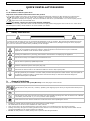 3
3
-
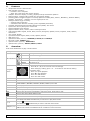 4
4
-
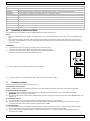 5
5
-
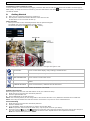 6
6
-
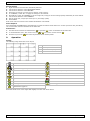 7
7
-
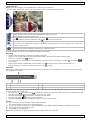 8
8
-
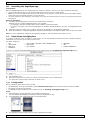 9
9
-
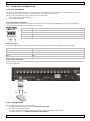 10
10
-
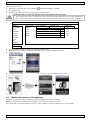 11
11
-
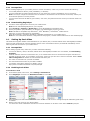 12
12
-
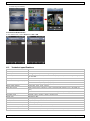 13
13
-
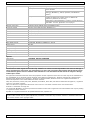 14
14
-
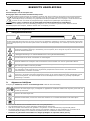 15
15
-
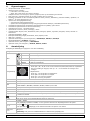 16
16
-
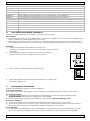 17
17
-
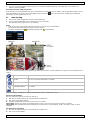 18
18
-
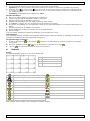 19
19
-
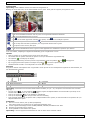 20
20
-
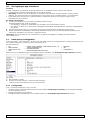 21
21
-
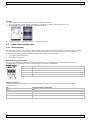 22
22
-
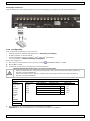 23
23
-
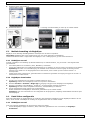 24
24
-
 25
25
-
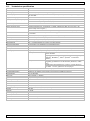 26
26
-
 27
27
-
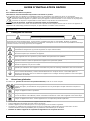 28
28
-
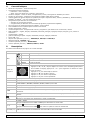 29
29
-
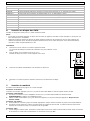 30
30
-
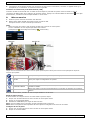 31
31
-
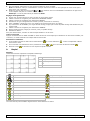 32
32
-
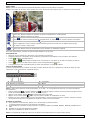 33
33
-
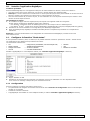 34
34
-
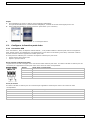 35
35
-
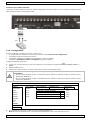 36
36
-
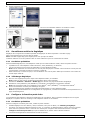 37
37
-
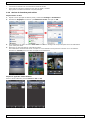 38
38
-
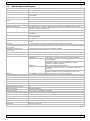 39
39
-
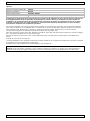 40
40
-
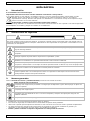 41
41
-
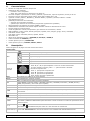 42
42
-
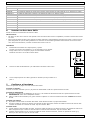 43
43
-
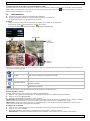 44
44
-
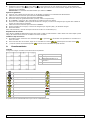 45
45
-
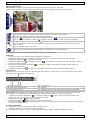 46
46
-
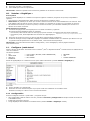 47
47
-
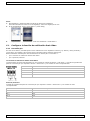 48
48
-
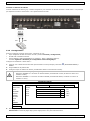 49
49
-
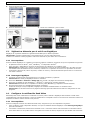 50
50
-
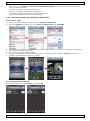 51
51
-
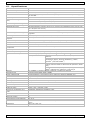 52
52
-
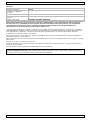 53
53
-
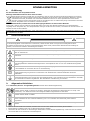 54
54
-
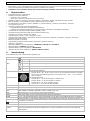 55
55
-
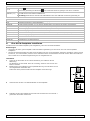 56
56
-
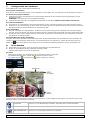 57
57
-
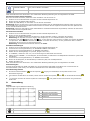 58
58
-
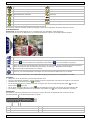 59
59
-
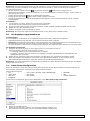 60
60
-
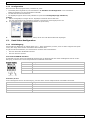 61
61
-
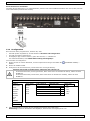 62
62
-
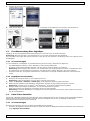 63
63
-
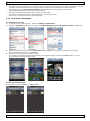 64
64
-
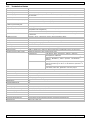 65
65
-
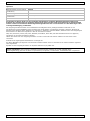 66
66
-
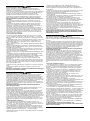 67
67
-
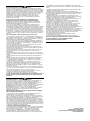 68
68
Velleman HAA2890 El manual del propietario
- Categoría
- Teclados numéricos
- Tipo
- El manual del propietario
- Este manual también es adecuado para
en otros idiomas
- français: Velleman HAA2890 Le manuel du propriétaire
- English: Velleman HAA2890 Owner's manual
- Deutsch: Velleman HAA2890 Bedienungsanleitung
- Nederlands: Velleman HAA2890 de handleiding
Artículos relacionados
-
Velleman CCTVPROM17 El manual del propietario
-
Velleman CCTVPROM14 Guía de instalación
-
Velleman CCTVPROM15 Guía de instalación
-
Velleman DVR4H2 Quick Installation Manual
-
Velleman NVR2 Guía de instalación
-
Velleman CCTVPROMT1 Quick Installation Manual
-
Velleman CAMIP13 El manual del propietario
-
Velleman PCMP25 Instructions Manual
-
Velleman NVR3 Quick Installation Manual
-
Velleman CCTVPROM12 Quick Installation Manual
Otros documentos
-
HQ-Power HQ POWER HQSA1040 Bluetooth Speaker Manual de usuario
-
Lorex Technology L19WD Series Manual de usuario
-
Perel E300W-F Manual de usuario
-
Swann DVR4-5500 Operating Instructions Manual
-
Eminent EM6108 Manual de usuario
-
Swann 4480 Hardware Installation Manual
-
 HQ Power CAMCOLVC26 Manual de usuario
HQ Power CAMCOLVC26 Manual de usuario
-
Perel WLC003 Manual de usuario
-
Optimus CC-DVR16A Ficha de datos
-
Optimus CC-DVR08A Ficha de datos